| [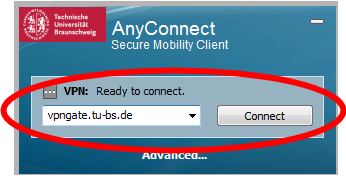](https://books.rz.tu-bs.de/uploads/images/gallery/2024-01/k9jMfyQGH3cvX0RR-anyconnect-windows-connect-to.png)
(Screenshot einer älteren Version des Clients, funktional aber gleich)
| Wenn Sie den Client das erste Mal starten, müssen Sie im Feld "Connect (to)" den Hostnamen des VPN-Servers *vpngate.tu-bs.de* (oder *vpngate.tu-braunschweig.de oder vpngate.rz.tu-bs.de*) eingeben.
|
| [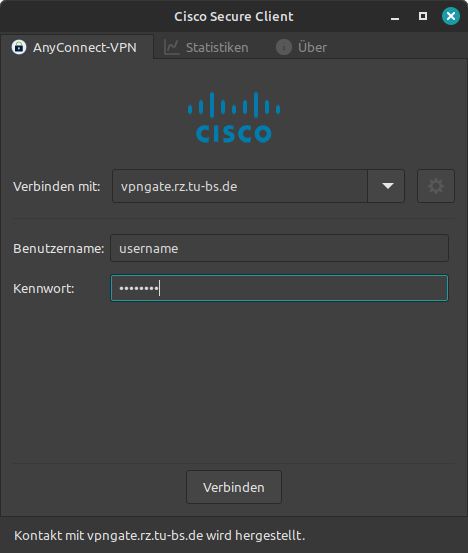](https://books.rz.tu-bs.de/uploads/images/gallery/2024-09/AFOFDikGINDErkZ1-bildschirmfoto-vom-2024-09-18-13-41-08.png) | Geben Sie dann im Feld Benutzername Ihre TUBS-ID und das dazugehörige Kennwort ein. |
| [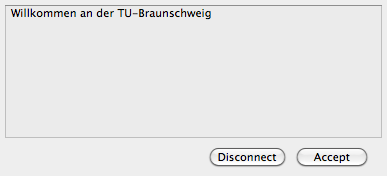](https://books.rz.tu-bs.de/uploads/images/gallery/2024-01/hNcNkQ4xdno2F0sK-anyconnect-willkommen.png)
| Nach Eingabe Ihrer Benutzerdaten und Auswahl des Profils gehen sie auf \[**Ok**\]. Dann wird der Tunnel aufgebaut. Als nächstes sehen Sie eine Willkommensnachricht, die Sie noch mit \[**Accept/Akzeptieren**\] bestätigen müssen.
|
| [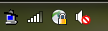](https://books.rz.tu-bs.de/uploads/images/gallery/2024-01/MQRXHmCb21m1owBt-taskleiste-windows.png)
| In der Regel verschwindet nun das AnyConnect-Fenster. Sie finden stattdessen ein Icon in der Task-/Programmleiste Ihres Desktops. Wenn Sie dieses Icon anklicken, öffnet sich das Fenster erneut. |
| [](https://books.rz.tu-bs.de/uploads/images/gallery/2024-01/2NTnJ2gqZWOyRw9T-anyconnect-icon-ohne-schloss.png)
| Das Icon wird mit einem Schloss angezeigt, solange eine VPN-Verbindung besteht. Sobald Sie das Fenster öffnen und \[**Disconnect**\] drücken, verändert sich das Icon. Das Schloss ist nun nicht mehr zu sehen.
|